Жарознижуючі засоби для дітей призначаються педіатром. Але бувають ситуації невідкладної допомоги при лихоманці, коли дитині потрібно дати ліки негайно. Тоді батьки беруть на себе відповідальність і застосовують жарознижуючі препарати. Що дозволено давати дітям грудного віку? Чим можна збити температуру у дітей старшого віку? Які ліки найбезпечніші?
Повний бекап Андроїд запобігає втраті важливої для користувача інформації при програмних і апаратних збоїв, вірусній атаці, а також при виході девайса з ладу, тобто його перетворення в «». Backup рекомендується використовувати на всіх мобільних пристроях, тим більше що в цьому немає нічого складного. Розглянемо, як створити резервну копію операційної системи Андроїд.
Способи резервування даних для Android
Сьогодні власники смартфонів і планшетів наділені досить широкими можливостями щодо підтримання персональної інформації при різних збоях і інших непередбачених ситуаціях. Як і в ОС Windows, Android також має певні інструменти для бекапа системи, тобто для створення точки її відновлення. Можливо на смартфон.
Резервне копіювання даних, розміщених на Андроїд, можна виконати за допомогою:
- Вбудованого сервісу реанімування android backup service;
- Додаткового софту, встановленого на ПК або безпосередньо на смартфоні (планшеті).
Розглядаючи, що таке бекап, слід зазначити, що для резервного копіювання Android разом з прошивкою на девайсе необхідно активувати root-доступ. При відсутності прав Суперкористувача у вас вийде зберегти хіба що особисті дані (смс, контакти, фотографії, музику і т.п.), а також установки деяких програм.
Створення backup за допомогою вбудованих можливостей Android
Всі гаджети, що працюють під управлінням ОС Андроїд, мають можливість підключитися до Гугл і абсолютно безкоштовно користуватися багатьма перевагами цього сервісу (синхронізуватися з ПК, записувати особисті дані на хмарний диск і т.п.). Одним з вельми корисних інструментів Google є android backup service. Він дозволяє створювати бекапи Android і робити резервування даних з телефону на віртуальне сховище в автоматичному режимі.
Перед тим як зробити бекап Андроїд через android backup service, необхідно завести свій аккаунт в Google і закріпити за ним ваш мобільний пристрій. Це виконується наступним чином:
Після того як Google підключений, робимо бекап системи:
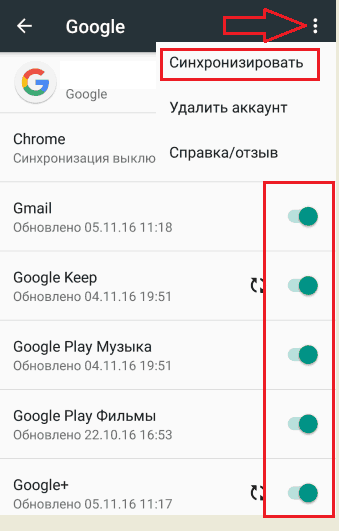
Для повернення даних на Андроїд через Аndroid backup service (наприклад, після жорсткого перезавантаження) досить повторно прив'язатися до аккаунту Google, увійти в розділ «Відновлення та скидання» і запустити процедуру реанімування.
Резервування системи через середу Рекавері
Всі мобільні пристрої на ОС Android оснащено. Однак стандартна програма має кілька обмежені можливості, що не дозволяють робити повний бекап прошивки. Тому багато власників смартфонів і планшетів встановлюють замість звичайного Рекавері його кастомную версію.
Розглянемо, як зробити резервну копію Андроїд через:
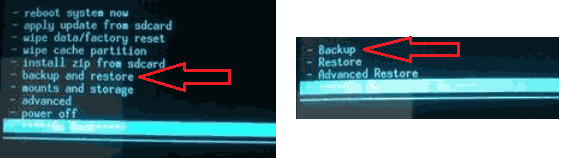
На створення копії прошивки може знадобитися деякий час. При бекап робити будь-які дії з девайсом (наприклад, встановлювати / вилучати карту micro sd) забороняється, так як це може негативно позначитися на кінцевому результаті.
Розглядаючи область Recovery, також слід знати, як відновити систему з раніше створеного бекапа. Для цього в розділі backup and restore потрібно вибрати пункт restore. Після того як смартфон перезавантажиться, всі ваші дані разом з прошивкою повернутися на своє місце.
Створення backup за допомогою додаткового ПЗ
Резервна копія даних також може бути записана за допомогою спеціальних програм, що встановлюються на комп'ютер або мобільний пристрій. Подібного софта в мережі досить багато, однак найефективнішими додатками в даній області вважаються:
- TWRP Recovery.
Давайте розберемося, як зробити backup Android кожної з цих програм.
Дана утиліта робить резервне копіювання системи Android на комп'ютер. Тому перед початком робіт вам потрібно підготувати USB шнур для коммутирования ПК з телефоном. Послідовність робіт буде наступною:
- Завантажуємо і інсталюємо додаток на комп'ютер.
- На смартфоні включаємо налагодження по USB. Для цього потрібно зайти в розділ «Для розробників» і виділити відповідний пункт.
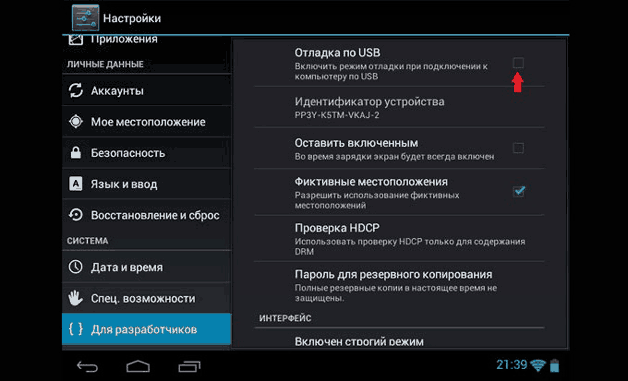
- Запускаємо MyPhoneExplorer і приєднуємо гаджет до ПК.
- Переходимо в меню «Файл» і вибираємо тип комутації, як показано на зображенні.
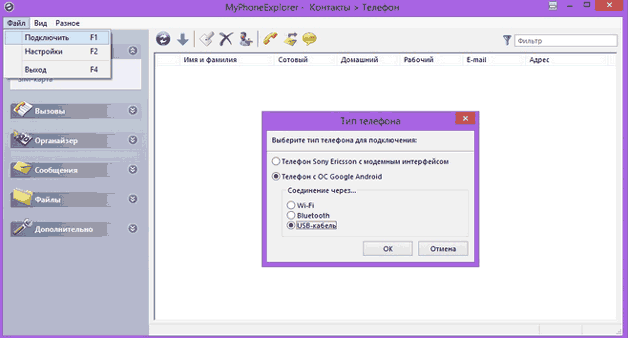
- Для створення бекапа Андроїд відкриваємо вкладку «Різне» і натискаємо «Створити».
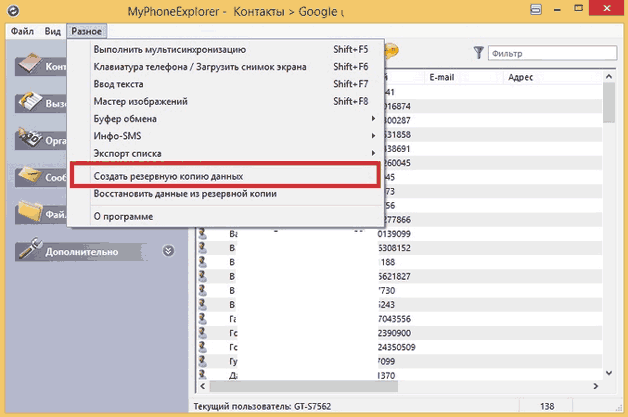
- Вказуємо місце, де буде зберігатися копія.
- Відзначаємо, що необхідно зберегти, і запускаємо процес резервування.
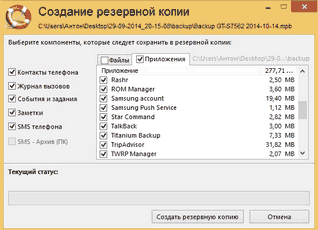
- При потребі відновлюємо Android за допомогою створеного бекапа, вибравши у вікні «Різне» функцію «Відновити».
TWRP Recovery
Дана програма для резервного копіювання встановлюється безпосередньо на мобільний пристрій. Однак перед тим як зробити повний бекап, потрібно розблокувати права Суперкористувача.



